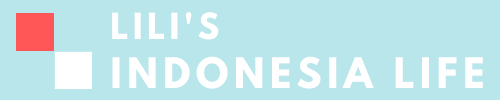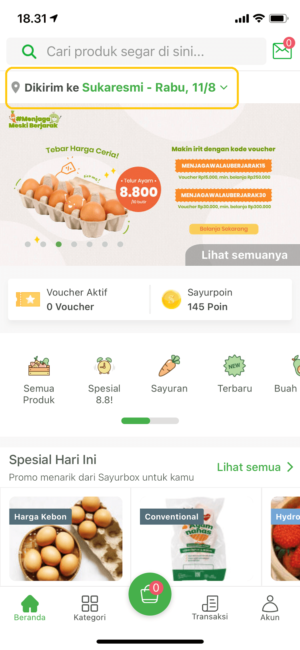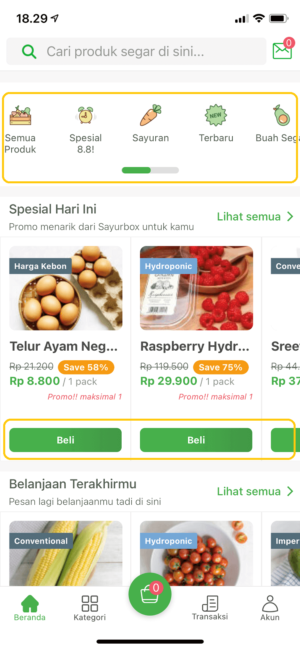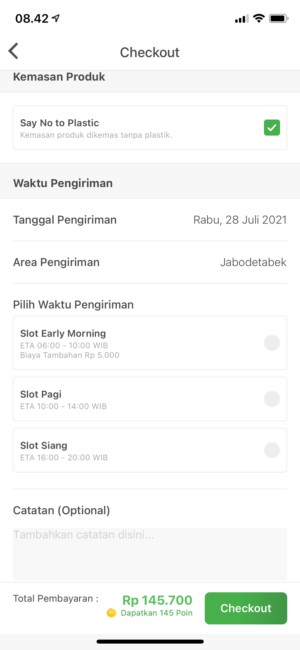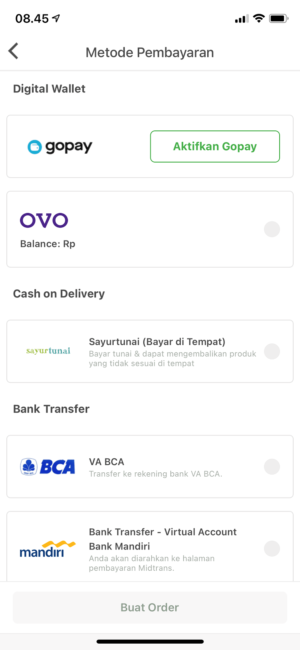こんにちは、インドネシア在住のLili(yns121072020)です。
食品のオンライン販売・配達サービス「Sayurbox」、注文から商品の受け取りまでを解説。
感覚的に操作できるので誰でも気軽に利用できる。
Sayurboxの基本情報は下の記事で。
参考 食品のオンライン販売・配達サービス「Sayurbox」
アプリのダウンロード
アプリを携帯にダウンロードしておくと便利。
事前準備
住所の登録
配達を希望する住所を登録しておこう。
登録はアカウントページの「Alamat Saya」から。
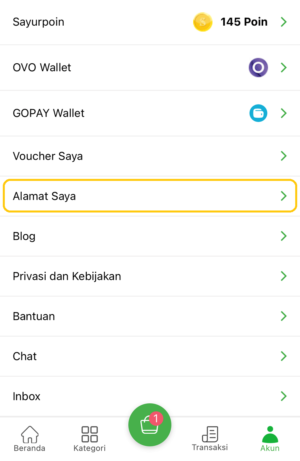
メールアドレス・電話番号を登録
注文受付・配達完了メールの受け取り、当日ドライバーから電話がかかってくることもあるので、メールアドレス・電話番号を登録しておこう。
アカウントページ「Alamat Saya」内に登録する箇所がある。
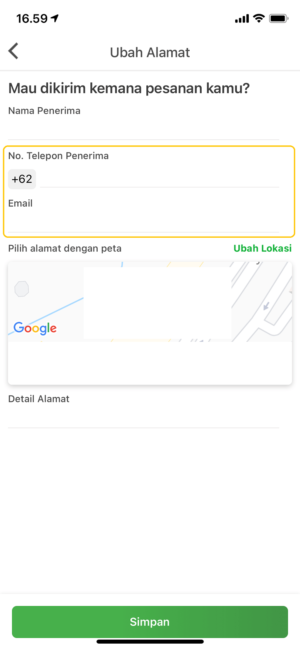
OVO、Go-payと連動
支払方法は次の5つ。
- 銀行振込
- クレジットカード
- OVO
- Go-pay
- 商品受け取り時の現金払い
OVO、Go-payで支払う場合は、事前にそれぞれのアカウントと連動させておこう。
連動はアカウントページの「OVO Wallet」または「GOPAY Wallet」から。
手順自体は簡単、画面の指示に従ってそれぞれ登録を進めて。
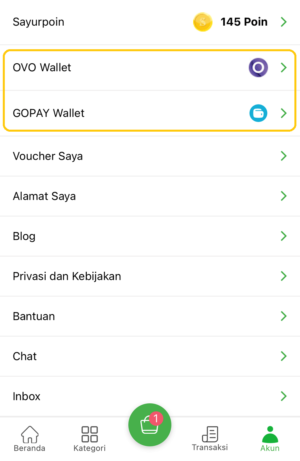
出典:Sayurbox
注文の仕方
- 手順1配達日を指定
まずは、画面上部「Dikirim ke Sukaresmi – 曜日, 日付」をタップ。
3日後までの日付が表示されるので希望する日付を選択し「Konfirmasi」をタップ。

出典:Sayurbox 配達日に関する条件
- 手順2商品を選択
各商品の「Beliボタン」からカートに追加。
個数は「±」マークで指定。

出典:Sayurbox - 手順3購入画面へ
画面下部中央「カゴボタン」から購入画面へ。
注文内容の確認

出典:Sayurbox 全ての確認と選択を終えたら「Checkout」をタップ。
商品の梱包について(Kemasan Produk)
プラスチックを使わない梱包を希望するなら「Say No to Plastic」の右横にある□にチェック
配達時間の指定
- 手順4支払方法の選択・注文確定
すきな支払方法にチェック、「Buat Order」をタップして注文完了。

出典:Sayurbox 注文確定後はTransaksi画面で注文した商品の情報が確認できる。

出典:Sayurbox
メールの確認
注文確定後に2通ほどメールが届く、念のため確認を。
そのうち1通には注文変更の締め切り時間が記載されている。
必要な場合は、記載されている時間までに変更を。
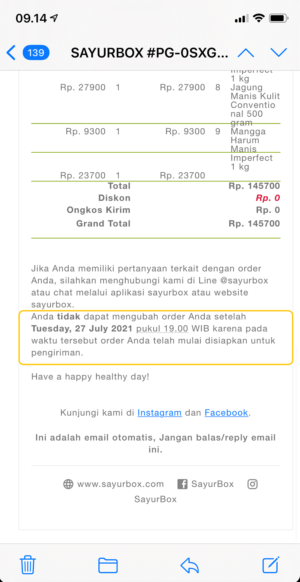
荷物の受け取り

事前に支払いを済ませている場合は荷物を受け取るだけ。
フロントで預かってもらうこともできる。
現金払いの場合は、荷物と引き換えに配達員にお金を渡して。
商品に不備があったら?
商品の内容が足りなかった場合
“商品が入手できないか、収穫されていない時に注文した商品が入っていないことがあります。対象の商品の金額をバウチャーによって返金します。”とのこと。
受け取った商品が破損していた場合
“指定のメールアドレスemailsupport@sayurbox.comに下記の内容を添付して送信して下さい。”とのこと。
①商品情報(請求書と注文番号)
②破損した商品の写真
その他問題が発生した場合
次のいずれかの方法でサポートセンターへ連絡。
Sayurboxから届くメールには連絡先の記載がある。
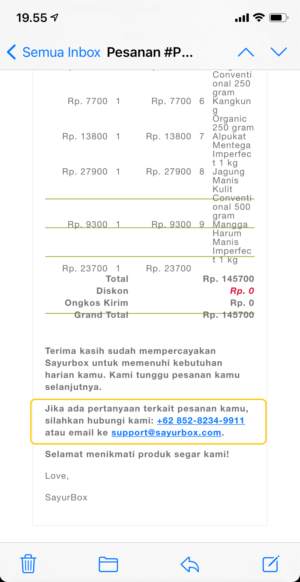
Transaksiページ、対象の注文取引画面「chatボタン」からWAを送ることもできる。
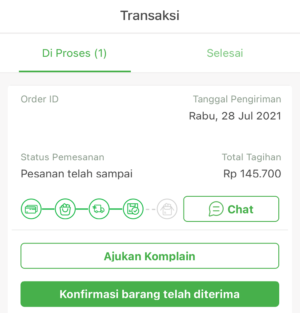
自動で注文IDが入力されるので、Transaksiページから問い合わせた方が楽。

商品受け取り後になかなかポイントが付かなかったのでチャット機能を使って連絡してみました。
すぐに返信があり、その日のうちにポイントが付与されました。
まとめ
食品のオンライン販売・配達サービス「Sayurbox」、注文から商品の受け取りまでを解説。
感覚的に操作できるアプリなので、インドネシア語が苦手でも大丈夫。
スーパーよりも安くて、それなりに品質もいい。
お得に楽にお買い物ができます。
Sayurboxの基本情報は下の記事で。